時間:2023-12-08 來源:互聯網 瀏覽量:
在現代社會中打印機成為了不可或缺的辦公設備之一,而對於Windows10係統用戶來說,連接打印機是一項非常重要的任務。Windows10係統提供了便捷的打印機連接功能,讓用戶能夠快速實現與打印機的無縫連接。究竟應該如何連接Windows10打印機呢?下麵我們將詳細介紹Windows10係統下打印機連接的方法和步驟,以幫助大家輕鬆實現打印機與電腦的連接。無論是在家庭還是辦公環境中,這些簡單的操作都能幫助我們更高效地使用打印機,並且提升我們的工作效率。讓我們一起來看看吧!
步驟如下:
1.首先,我們點擊電腦的”開始“圖標,點擊”設置“。
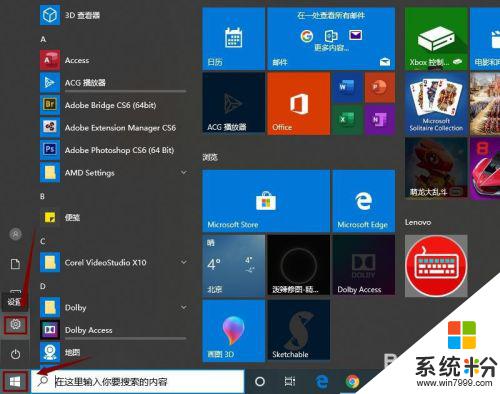
2.接下來,我們點擊”設備“,如圖所示。
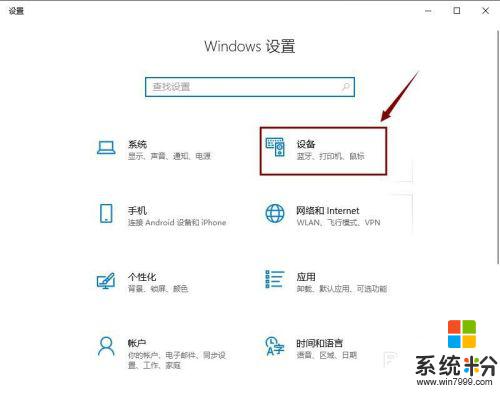
3.然後,我們在”設備“界麵點擊”打印機或掃描儀“。
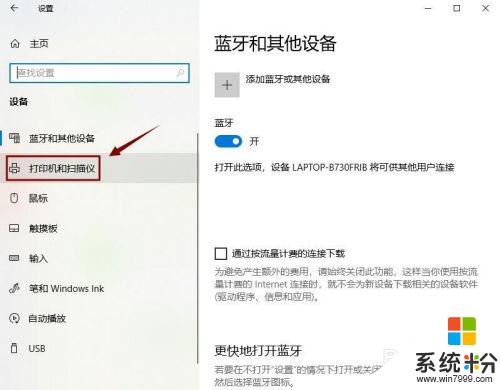
4.接著,我們在右邊點擊”添加打印機或掃描儀“。
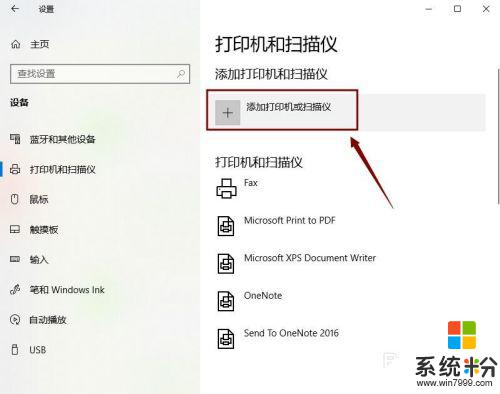
5.如果係統搜索到了,就直接添加。如果沒有,那就點擊”我需要的打印機不在列表中“。
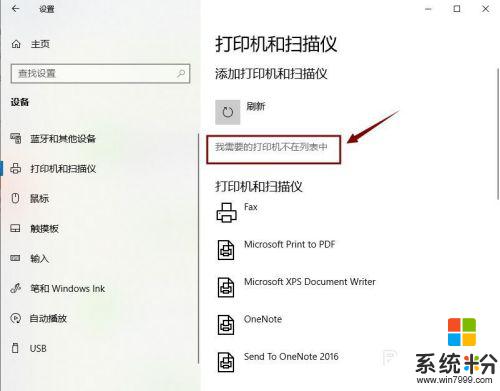
6.然後,我們選中”使用IP地址或主機名添加打印機“,點擊”下一步“。
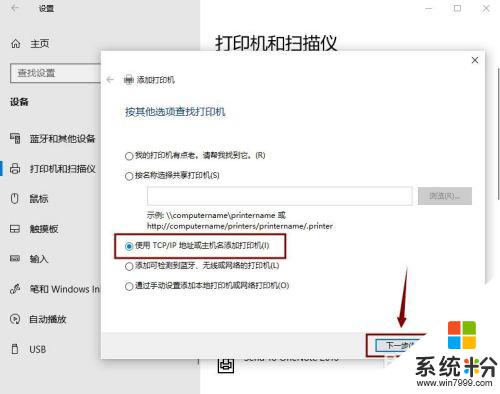
7.接著,我們輸入IP地址,點擊”下一步“,直接添加打印機即可。
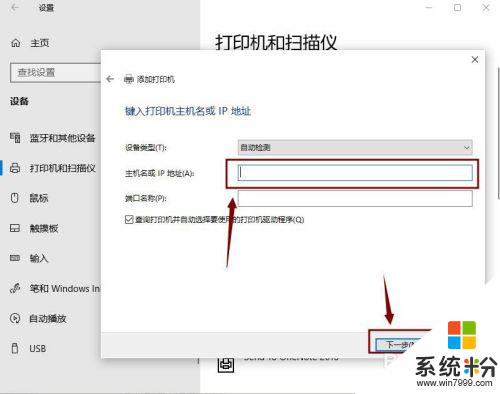
以上就是如何連接Windows 10打印機的全部內容,如果遇到這種情況,你可以按照以上步驟解決問題,非常簡單快速。